
爱笔思画X
大小:59.9MB类别:手赚
版本:V16系统:Android or ios
更新时间:2025-09-30 02:48:19

大小:59.9MB类别:手赚
版本:V16系统:Android or ios
更新时间:2025-09-30 02:48:19
爱笔思画X(ibis Paint X)作为一款社交绘图应用,借助智能手机、平板等设备,成功践行了画图社交这一理念。在这款应用中,绘制漫画与插画变得轻松简单,它具备您所需的所有功能,像可绘制与粘贴的网点功能、能用一根手指调整框架的分框器,还有能选择字体的文本输入功能。利用爱笔思画X来创作插画和漫画,您唯一需要的就是丰富的想象力。
ibis Paint X 是一款备受欢迎的多功能绘图应用程序,隶属于一个系列,其下载总量超过4亿次。该应用提供了47000余种画笔、21000余种材料、2100余种字体、84种滤镜、46种网纹、27种混合模式,具备记录绘图过程、描边稳定的功能,还拥有各类标尺功能,像径向线标尺或对称标尺,以及剪贴蒙版功能。
爱笔思画是一个付费应用程序,不会在屏幕的顶部和底部或使用某些画笔时显示广告。
爱笔思画X是一款免费的应用程序。在爱笔思画X中,屏幕的顶部和底部会展示广告,而且在使用部分画笔时,还需查看单独的广告。不过,每次使用爱笔思画相同的画笔,时长可达4小时。
若您购买了删除广告插件,屏幕顶部、底部的广告以及使用部分画笔时出现的广告都将不再显示,如此便消除了爱笔思画中的广告差异。
● 创建新画布
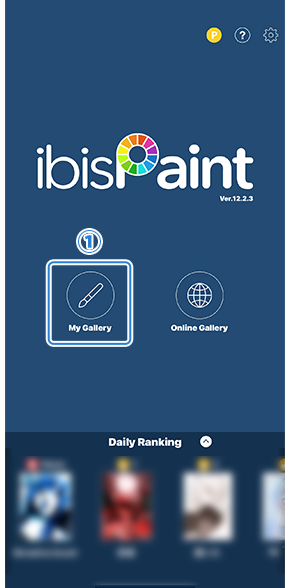
上面的屏幕是 Title 屏幕。首先,点按 ①[ 我的图库 按钮 ]。
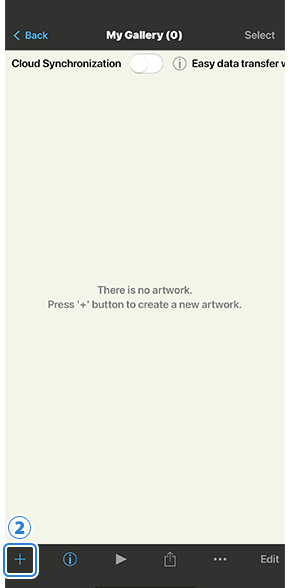
此屏幕是 我的图库。起初,没有图稿,但您的图稿将在此屏幕上排成一排。点击②[ 创建新画布按钮 ] 创建新画布。
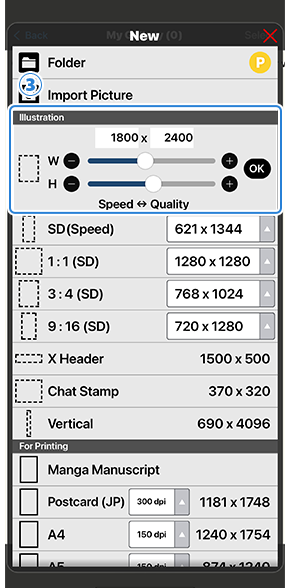
选择 ③[ 任何大小 ]。SD 大小是小画布大小,HD 大小是大画布大小。最大画布大小(像素数)因设备而异。
这次我们将使用 1800x2400 像素的更大画布。
画布尺寸越大,图像质量越好,但操作速度越慢。
使用适合你的生产环境的画布大小。
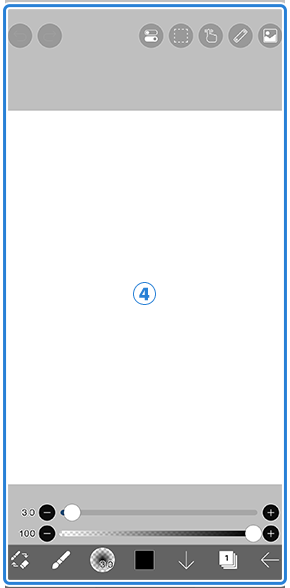
上面的屏幕是 ④[ 画布屏幕 ]。这是绘图的主屏幕。
● 尝试在 画布 上绘制
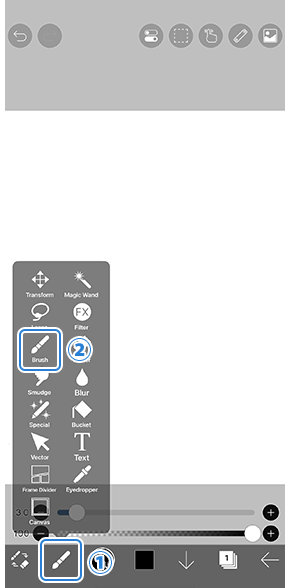
让我们在画布上画一幅画。
选择 ②[ 画笔工具 ] 通过 ①[ 工具选择按钮 ].这样,画笔工具现在就可以使用了。
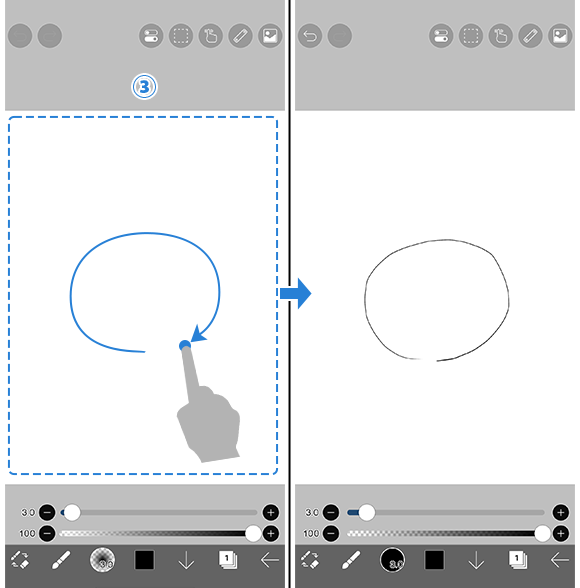
绘制在③[ 帆布 ] 只需用一根手指轻扫即可。
现在,画布上绘制了一个圆圈。
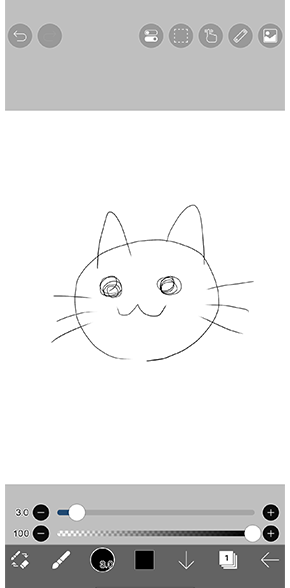
使用 ibisPaint,您只需一根手指即可自由绘图。
首先,尝试根据需要在画布上绘图。
● 停止绘制
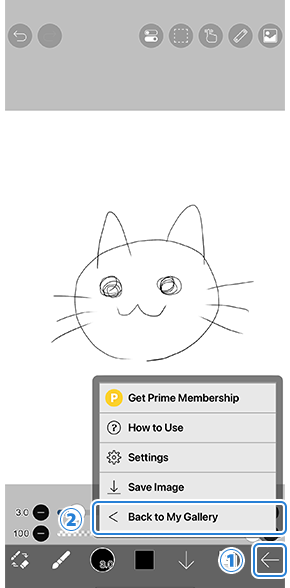
当您想要停止绘图时,请点击 ①[ 返回按钮 ] 并选择②[ 返回我的图库 ]。这将带您返回我的图库屏幕。
● 手势
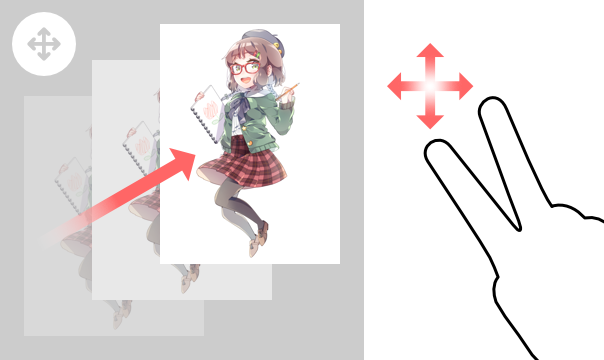
移动画布
画布可以通过用两根手指拖动它来自由移动。
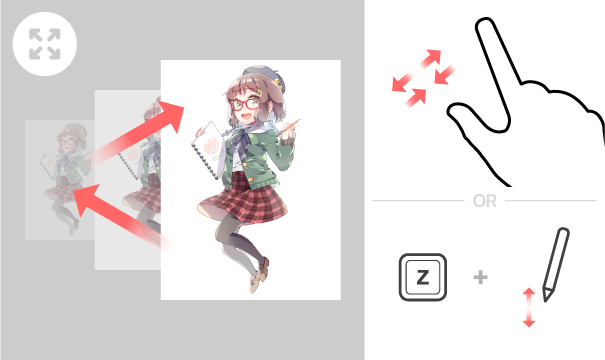
缩放画布
您能够通过双指捏合画布实现画布的放大或缩小。要是连接了蓝牙键盘或USB键盘,还能通过按住[Z键]并拖动笔来进行放大或缩小操作。
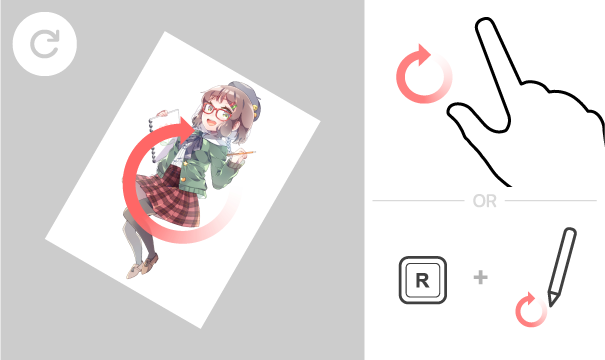
旋转画布
您能够通过使用两根手指在画布上做圆周拖动操作,从而实现画布的旋转。要是连接了蓝牙键盘或者USB键盘,还能通过按住[R键],同时循环拖动笔来旋转画布。
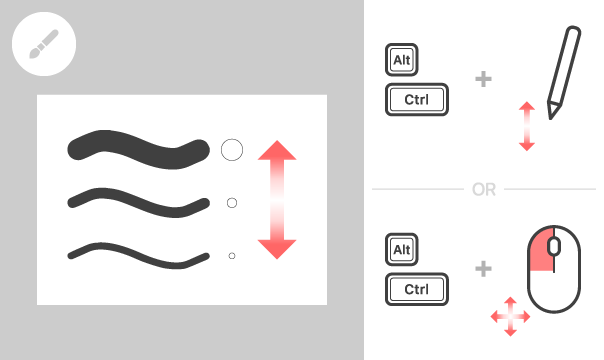
更改画笔大小
操作时,需按住 [Alt 键] 与 [Ctrl 键] ,然后拖动笔。要是使用鼠标,则在按住 [Alt 键] 、[Ctrl 键] 以及鼠标左键的情况下移动鼠标。
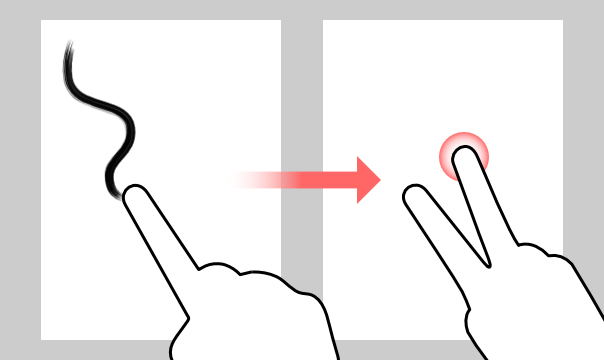
取消绘图
使用画笔、橡皮擦或手指工具进行绘制时,通过将绘图手指保持在画布上并用另一根手指点击画布,可以取消绘图操作。
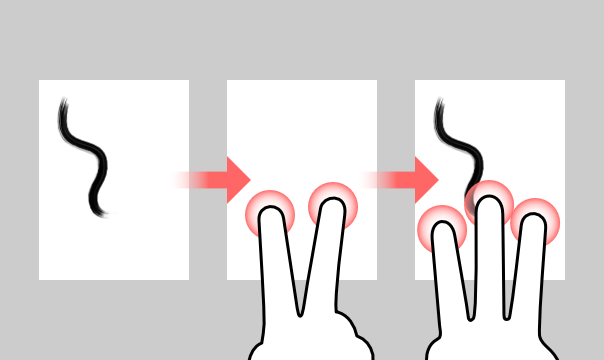
撤消或重做操作
可以通过用两根手指点击画布来撤消上一个操作。以前撤消的动作可以通过用三根手指点击画布来重做。
● 键盘快捷键
在运行iOS 14.0及更高版本的iPhone、运行iPadOS 14.0及更高版本的iPad,以及Android设备上,若连接了蓝牙或USB键盘,便可使用键盘快捷键。
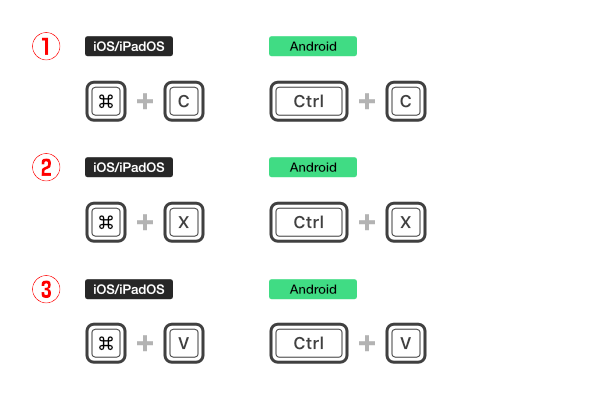
①复制
②切
③糊
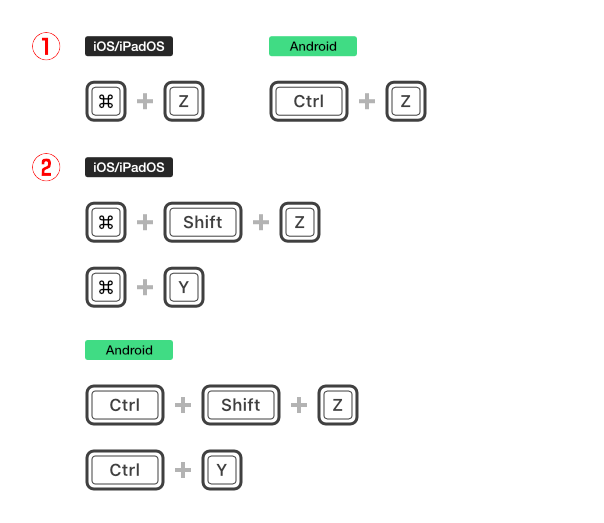
①撤消
②重做
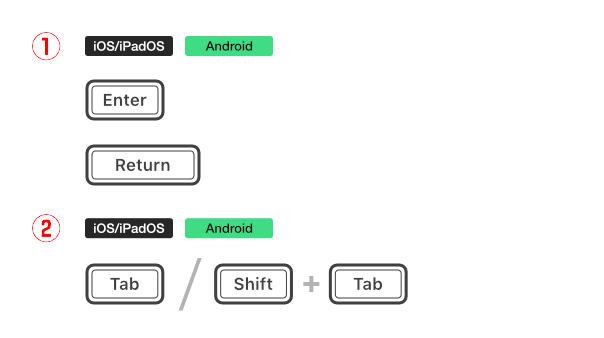
①确认对话、完成等
②在输入框之间切换焦点
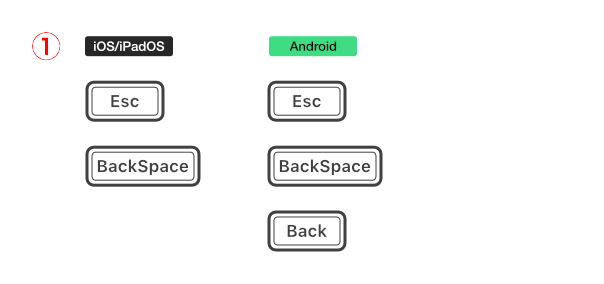
①关闭窗口,取消对话框,取消焦点,返回上一个菜单等。
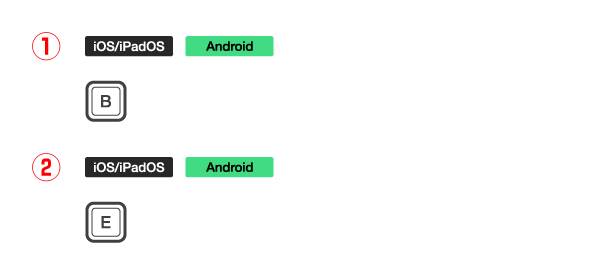
①切换到画笔工具
②切换到橡皮擦工具
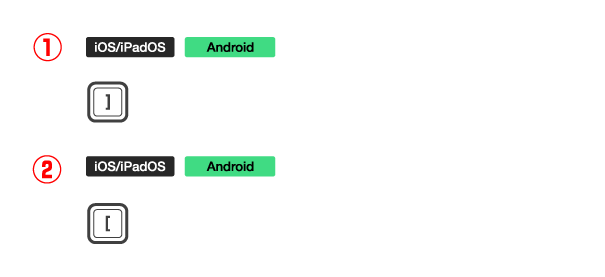
① 增加画笔大小
② 减小画笔大小
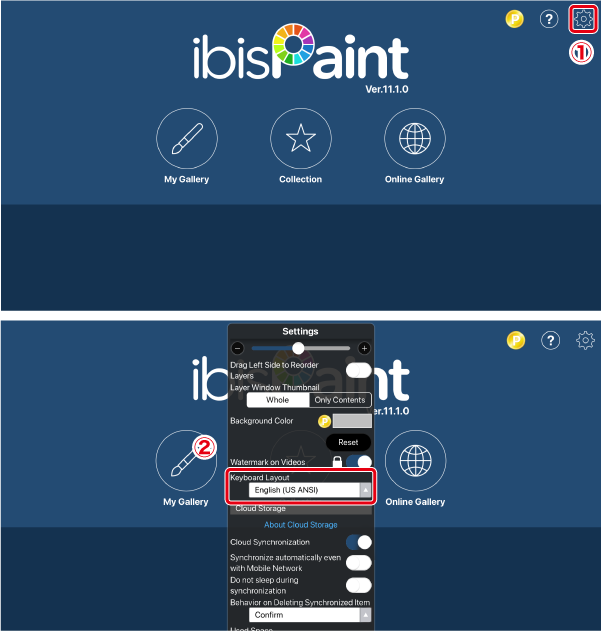
在iOS设备上,“[”与“]”键或许无法正常工作,这取决于您所使用的键盘类型。若遇到这种情形,可通过以下方式,在“②键盘布局① 设置窗口”中,选择与您键盘对应的布局类型。
v13.1.1版本
[新功能】
-为画笔添加了新的混合模式“Flat”,适用于在不同颜色上叠加,具有均匀的不透明度或平滑渐变的不透明度。
[修复错误和问题】
-修复了一些设备上的一个错误,在设置动态参数和混合模式“不透明度”时,在修补后没有反映压力和速度等动态变化。
等等
热门合集MORE+
网站地图 闽ICP备2025093835号-1 17玩家游戏网手机版 版权所有